使用过演示文稿的朋友们都知道,常常会在幻灯片的内容上使用超链接可以快速翻到需要的那一页幻灯片。下面小编就来告诉大家如何在WPS演示中使用超链接的命令,一起来看看吧。新建默认模板wps演示文稿,内容版式为空白版式。单击在线素材中的目录项,单击目录选项卡,选中其中一种目录,右击选择快捷菜单中的“插入&rd......
如何WPS excel裁剪圆形图片
WPS教程
2022-04-09 21:58:14
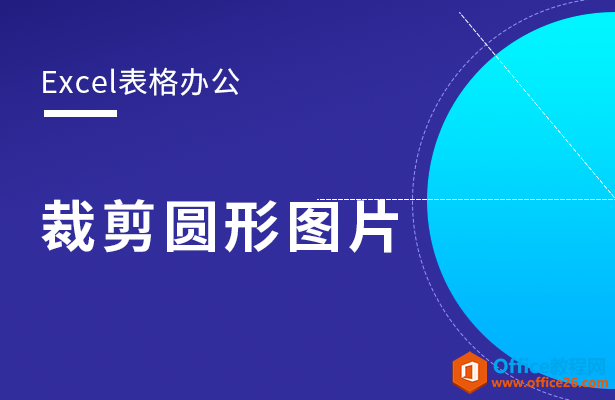
我们在利用WPS表格与Excel表格进行日常办公时,经常需要制作各种各样的表格,也需要在表格当中添加一些图片,如果觉得图片太过方方正正,如何在表格当中将图片进行裁剪呢,今天我们就来教大家这个小技巧,具体怎么操作呢,一起来学习一下吧。
首先,我们在表格当中插入几张图片。
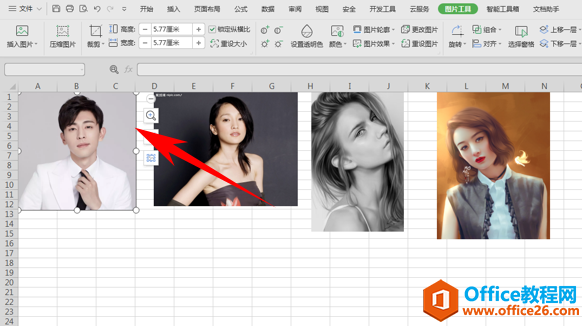
选中一张图片,单击工具栏图片工具下的裁剪,在下拉菜单下选择椭圆。
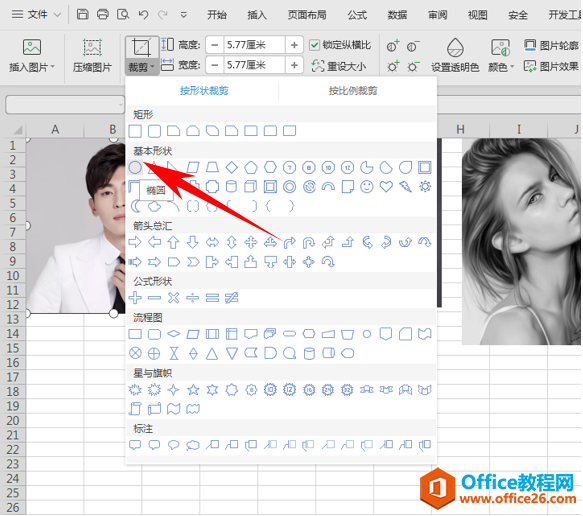
单击后显示如下效果,单击图片外的单元格就可成功裁剪。
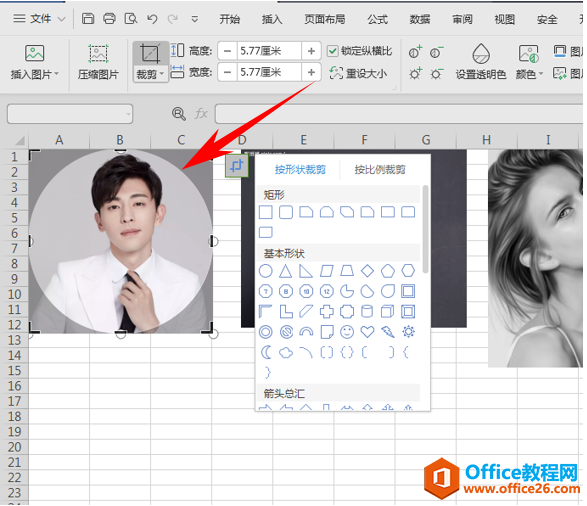
效果如下所示,但有的图片如果是长方形,按形状裁剪有可能是变为椭圆,在这里单击按比例裁剪,选择1:1即可。
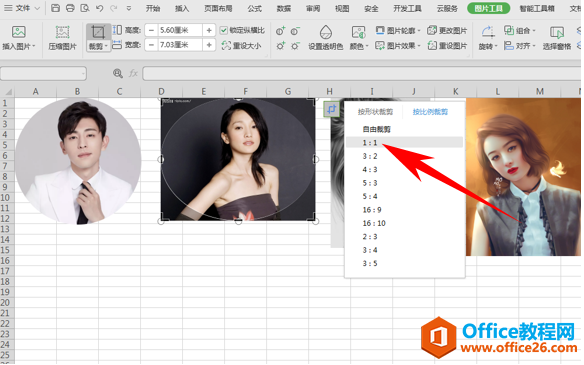
效果如下图所示,所有的图片都已经变为圆形显示了。
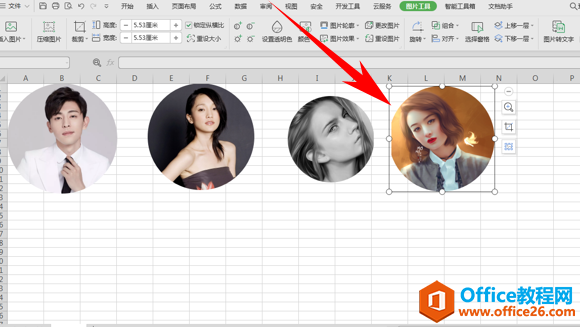
那么,在Excel表格当中,将图片进行裁剪的方法,是不是非常简单呢,你学会了吗?
相关文章





